- Buka alamat IP melalui browser pada ponsel atau laptop. Alamat IP yang umum digunakan di Indonesia yakni 92.168.0.1 atau 192.168.1.1 sesuai merek router.
- Masukkan username dan password untuk login dashboard pengaturan. Adapun username dan password manual untuk beberapa router yakni 'admin'. Kamu juga bisa menemukan nama pengguna dan kata sandi di bagian belakang router.
- Buka pengaturan 'System Tools'. Tajuk pengaturan ini mungkin berbeda pada tiap alamat IP. Bagian ini memuat pengaturan sistem yang memberikan akses restart WiFi.
- Pilih opsi 'Reboot'. Setelah diklik, WiFi secara otomatis akan memuat ulang.
3 Cara Restart WiFi Saat Mengalami Gangguan Koneksi Internet

Sebagai generasi milenial dan generasi Z, internet sudah menjadi bagian sehari-hari. Tidak heran kebanyakan dari kita merupakan pengguna layanan internet WiFi.
Sekalinya WiFi eror, banyak kegiatan bahkan pekerjaan yang tertunda. Untuk itu, cara restart WiFi ini bisa dengan mudah kamu lakukan untuk mengatasi masalah jaringan.
Sebagai catatan, langkah-langkah berikut bisa kamu coba jika gangguan internet bersumber dari router, ya. Seperti tidak adanya akses internet padahal perangkat telah terhubung. Jika sudah begini, maka ada tiga cara restart berbeda yang patut untuk dicoba.
1. Cara restart WiFi dengan tombol power

Langkah mudah me-restart WiFi tentu saja dengan menyalakan lalu mematikan router melalui tombol daya. Biasanya, hanya ada satu tombol pada fisik router. Jadi jika kamu menemukan tombol di bagian belakang router dan berderet dengan kabel, bisa dipastikan itulah power button yang kamu cari.
Cukup tekan tombol daya sekali untuk mematikan router. Tunggu selama 30 detik untuk memastikan router telah mati. Tekan tombol daya sekali lagi untuk kembali menyalakan router. Lampu indikator dengan keterangan 'Power' akan menyala sebagai tanda perangkat telah benar aktif.
Setelah menyala, kamu perlu menunggu beberapa saat hingga router siap digunakan. Ini ditandai dengan beberapa lampu indikator nyala bersamaan dan berwarna hijau.
Coba kembali koneksi internet melalui ponsel atau gawai lain. Jika sudah terhubung, maka permasalahan eror selesai diatasi.
Namun, jika lampu indikator yang nyala berwarna merah, berarti gangguan internet berasal dari jaringan atau kerusakan router. Apabila ini terjadi, maka satu-satunya cara menembalikan jaringan dengan menghubungi penyedia layanan internetmu
2. Cara restart WiFi melalui alamat IP
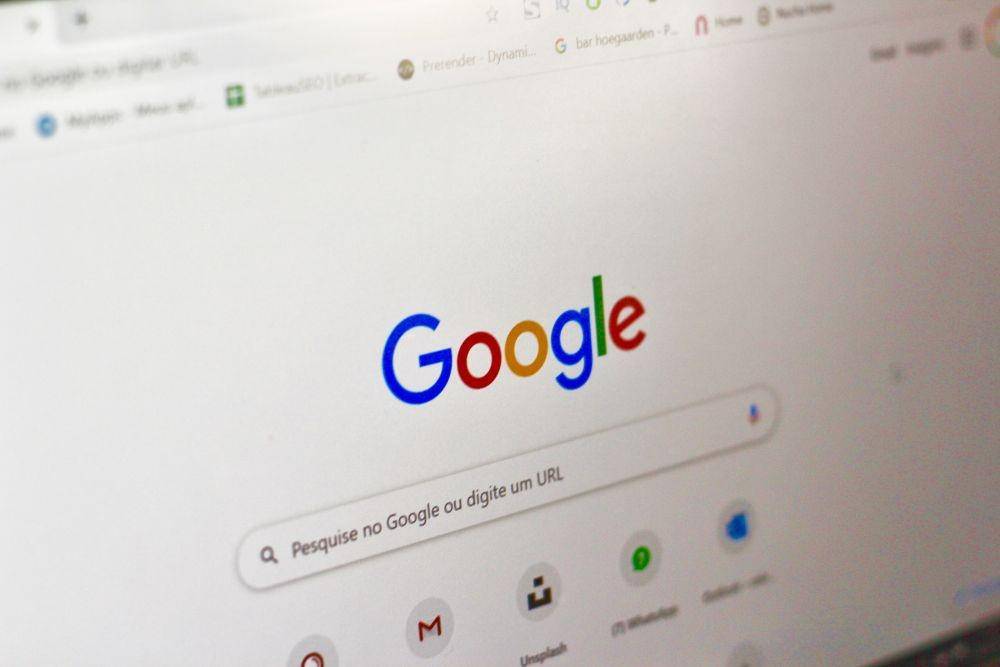
Memuat ulang WiFi juga bisa kamu lakukan melalui pengaturan pada alamat IP. Cara restart WiFi dengan langkah ini tidak perlu akses fisik ke router, cukup menggunakan gawai yang terhubung dengan jaringan internet.
Pastikan gadget yang kamu gunakan telah terhubung internet dari router yang mengalami gangguan. Jika sudah, ikuti tahapan berikut:
Berbeda dengan opsi restart pertama, cara restart router lewat HP melalui alamat IP berarti mengembalikan jaringan ke pengaturan pabrik. Artinya, kamu harus mengatur lagi nama WiFi juga password koneksi sebelum kembali menggunakannya.
3. Cara restart WiFi dengan tombol reset

Selain tombol power, terdapat pula tombol reset yang ada di router. Namun, kamu tidak akan menemuinya dalam bentuk bulatan timbul layaknya tombol daya. Akses reset melalui router satu ini cukup tersembunyi. Untuk mengaksesnya, kamu perlu jarum atau sim card puller yang biasa digunakan pada smartphone.
Mengapa? Karena tombol reset ini berbentuk lubang kecil di punggung router. Kamu tidak akan kesulitan mengenalinya, sebab terdapat keterangan 'Reset' yang menunjukkan fungsi tombol tersembunyi tersebut.
Adapun cara restart WiFi menggunakan tools ini cukup dengan tekan tombol reset selama 10-15 detik. Kamu akan mendapati lampu indikator mati sebelum akhirnya kembali menyala yang menunjukkan bahwa router telah aktif lagi. Tunggu sesaat hingga lampu indikator kembali berkedip normal dan memastikan router benar-benar siap digunakan.
Jika indikator berwarna hijau, artinya kamu sudah bisa menghubungkan kembali smartphone atau gawai lain ke WiFi. Namun, apabila mendapati lampu indikator berwarna merah, hubungi penyedia layanan internet untuk melaporkan adanya gangguan.
Sebagai catatan, cara restart WiFi menggunakan tombol reset ini juga mengembalikan router pada setelan pabrik. Guna keamanan, sebaiknya atur kembali nama WiFi sebagai identitas dan password WiFi yang digunakan saat ingin tersambung dengan internet.
Cara mengganti password WiFi lewat HP
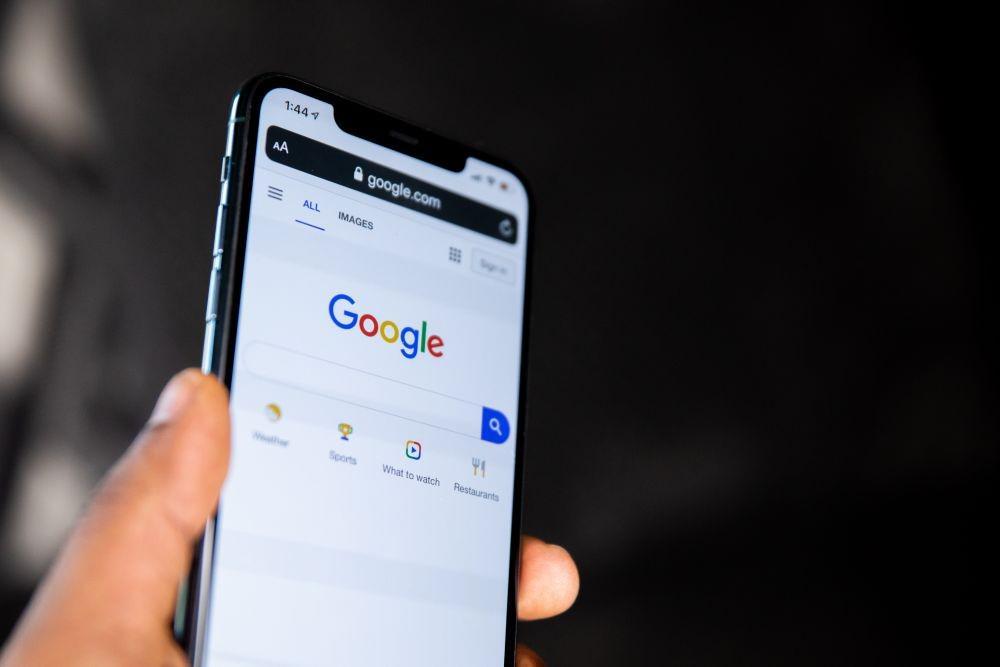
Setelah melakukan restart WiFi melalui alamat IP atau dengan tombol router, kamu perlu mengatur kembali nama jaringan internet dan kata sandi keamanannya. Cukup menggunakan HP, pengaturan ini memiliki langkah-langkah yang sama dengan cara mengganti password WiFi lewat HP.
Syaratnya, cukup pastikan gawai yang digunakan terhubung internet dari router yang ingin diatur password-nya. Jika sudah, kamu bisa mulai melakukan set up dengan tahapan:
- Buka halaman konfigurasi atau alamat IP melalui browser. Beberapa alamat IP yang umum yakni 192.168.1.1, 192.168.0.1, 192.168.2.1, atau 10.0.1.1 (untuk Apple).
- Login dengan memasukkan username dan password. Masukkan nama pengguna dan kata sandi bawaan umumnya 'admin' untuk username dan 'admin' atau 'password' untuk kata sandi.
- Buka bagian 'Pengaturan Wireless'. Nama tampilan pada masing-masing halaman konfigurasi bisa saja berbeda. Namun, bisa ditandai dengan kata kunci wireless, wireless setting, atau wireless setup.
- Pilih 'Wireless Security'. Akan muncul banyak opsi pengaturan di bagian wireless setting. Kamu hanya perlu masuk ke bagian keamanan.
- Atur ulang nama dan kata sandi WiFi. Kamu akan menemukan boks dengan keterangan 'Password', 'Shared Key', atau 'Passphrase' yang belum terisi. Ketikkan nama dan password WiFi baru sesuai keinginan. Agar aman, gunakan kombinasi huruf, angka, juga simbol.
- Simpan pengaturan. Dengan cara mengklik tombol 'Save' atau 'Apply' yang biasanya berada di bawah halaman.
Tunggu beberapa saat hingga proses pengaturan ulang telah tersimpan. Untuk terhubung dengan internet, kamu perlu menghubungkan ulang semua gadget menggunakan kata sandi yang baru dibuat.
Selain mengatasi eror, menyalakan ulang atau restart WiFi juga memiliki manfaat lain. Di antaranya yakni menerapkan pergantian pengaturan, pemasangan add-on, hingga mengaktifkan kembali setelah internet mengalami isolir. Kamu bisa memilih cara restart WiFi sesuai kebutuhan dan kemudahannya.














































